Linux am Desktop: ein Thema, das für viele untrennbar mit dem Namen Ubuntu verbunden ist. War es doch die vom südafrikanischen Softwaremilliardär Mark Shuttleworth finanzierte Distribution, die mit ihrem klaren Fokus auf einfache Installation und Bedienung das freie Betriebssystem auch für Einsteiger zu einer Option machte. Die einst gehegten Hoffnungen, zu einer ernsthaften Konkurrenz für Windows zu werden, erfüllten sich zwar bisher – zumindest in Hinblick auf die Verbreitung – nicht, und doch schreitet die Entwicklung eifrig voran.
Nachschlag
Ubuntu 20.04 "Focal Fossa" steht in Kürze zum Download. Der neuen Version kommt dabei wieder besondere Bedeutung zu, handelt es sich doch um eine "Long Term Support"-Release. Diese alle zwei Jahre erscheinenden Ausgaben werden erheblich länger mit Updates versorgt als die normalen, halbjährlich erscheinenden Ubuntu-Versionen. Konkret verspricht Hersteller Canonical hier fünf Jahre lang Updates zu liefern. Und wer die Linux-Welt kennt, weiß, dass auch dann noch nicht das Ende der Fahnenstange erreicht ist. Gibt es doch zusätzlich die Möglichkeit, auf eine neuere Ubuntu-Release upzugraden, wodurch der Support-Zeitraum wieder frisch zu laufen beginnt.
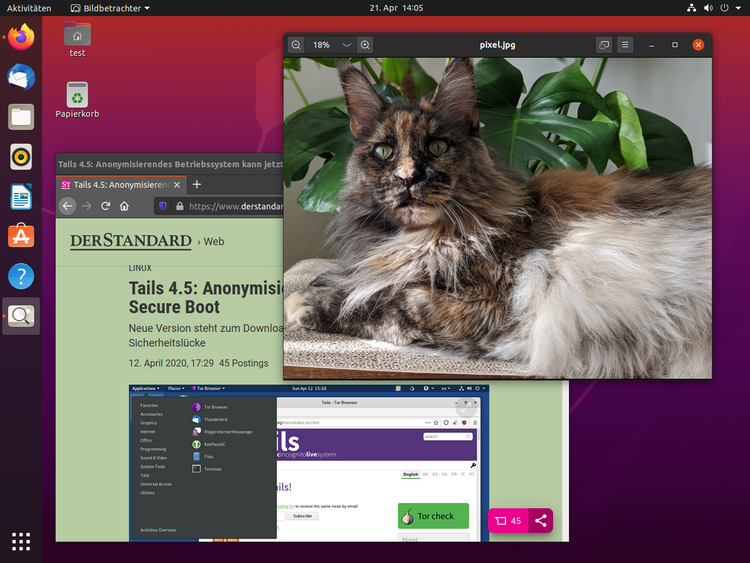
Genau diese Option – das Upgrade – ist es wohl auch, über die die meisten Nutzer die neue Version erhalten dürften. Zur Verfügung steht diese Möglichkeit über die Softwareaktualisierung direkt im System. Der Upgrade-Prozess ist einfach und flott erledigt – zumindest solange die Internetverbindung für den Download all der neuen Pakete ausreichend schnell ist. Probleme gab es im Test an dieser Stelle ebenfalls nicht – wobei dies natürlich auch stark davon abhängt, wie tiefgreifend die Änderungen sind, die man am System seit der Installation vorgenommen hat.
Installation
Wer hingegen eine frische Ubuntu-Installation will, der kann sich das entsprechende Image von der Seite des Projekts herunterladen und dann auf eine DVD oder auch einen USB-Stick spielen. Aus Performance-Gründen sei dringend zu zweiter Option geraten, außer man hat eine gesteigerte Affinität zum Starren auf Fortschrittsbalken. Der Installationsvorgang ist seit Jahren erprobt und äußerst einfach gehalten. Das heißt natürlich auch, dass man hier keine großen Neuerungen erwarten sollte. Darum sei an dieser Stelle zur Abwechslung auf die Option der "Minimalen Installation" verwiesen. Damit lässt sich ein System einrichten, das nur einige wenige Desktop-Programme vorinstalliert hat. Da Ubuntu sonst von Haus aus eher viel auf den Datenträger kopiert, ist dies eine interessante Alternative für jene, die schon genau wissen, was sie auf ihrem Rechner brauchen – und was eben nicht.
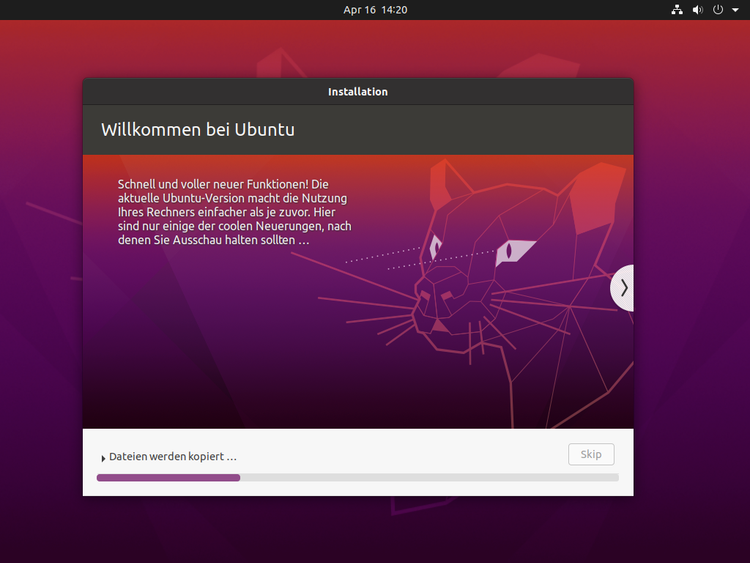
Beim ersten Start präsentiert sich zunächst einmal ein neuer Boot-Screen, der sich in einigen Fällen auch mit dem BIOS-Logo des Systems integriert. Der folgende Login-Bildschirm wurde ebenfalls erneuert und präsentiert sich äußerst schlicht. Danach gibt es dann die üblichen Einrichtungsdialoge, etwa zur Anbindung von externen Cloud-Diensten an den Desktop. Auf einen Punkt sollte man dabei besonders achten – will doch Canonical Analysedaten von den Nutzern erhalten. An sich ein durchaus verständliches Ansinnen; dass die entsprechende Option von Haus aus angewählt ist, gefällt hingegen weniger. Wer das nicht will, muss also aufpassen und diesen Punkt deaktivieren.
Der Desktop
Am Desktop gibt es zunächst wenige Überraschungen, das grundlegende Layout behält Ubuntu ja schon seit Jahren bei. Neben dem Top-Panel gehört dazu vor allem der "Dash" an der linken Seite, in dem ausgewählte Programme positioniert sind. Die wichtigste Neuerung an dieser Stelle ist, was es nicht mehr gibt, nämlich den Amazon-Button. Der vieldiskutierte Verweis auf den Onlinehändler ist mit Ubuntu 20.04 nun endgültig Geschichte.
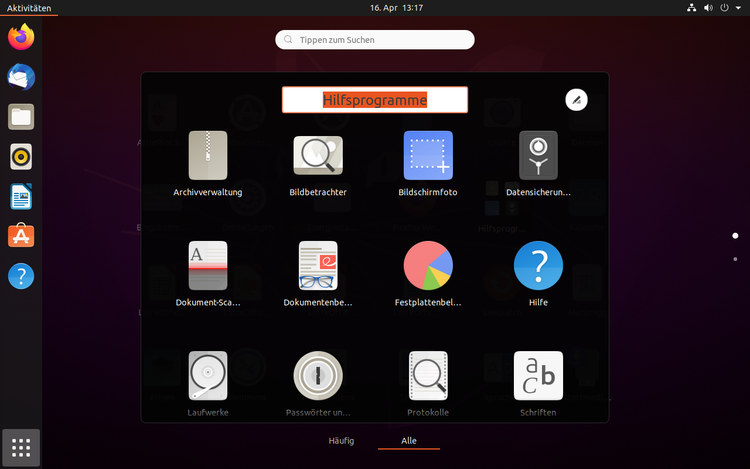
Viel GNOME
Den allergrößten Teil der Desktop-relevanten Neuerungen erbt Ubuntu direkt vom GNOME-Projekt, dessen Software hier in der Version 3.36 genutzt wird. Dazu gehört etwa ein neuer Do-Not-Disturb-Button im Panel, mit dem das Einblenden von Benachrichtigungen generell deaktiviert werden kann. Ebenfalls neu gestaltet wurden die Passwort-Dialoge, sodass es nun einen Button gibt, über den die Eingabe auch dargestellt werden kann – nützlich, wenn man nicht weiß, ob man sich vertippt hat. Auch ist es jetzt in der GNOME-Shell-Übersicht einfacher, die einzelnen Programme in Verzeichnissen zu organisieren und diese gleich passend zu benennen. Und auch der Lockscreen wurde komplett neu gestaltet. Vom etwas umständlichen Konzept mit einer Art hochzuziehendem Vorhang vor der Passworteingabe hat man sich also wieder verabschiedet. Das neue Design ist im Vergleich erheblich einfacher und weniger fehleranfällig. Ebenfalls überarbeitet wurde das User-Menü, wodurch der Zugriff auf Logout oder Suspend vereinfacht wird.
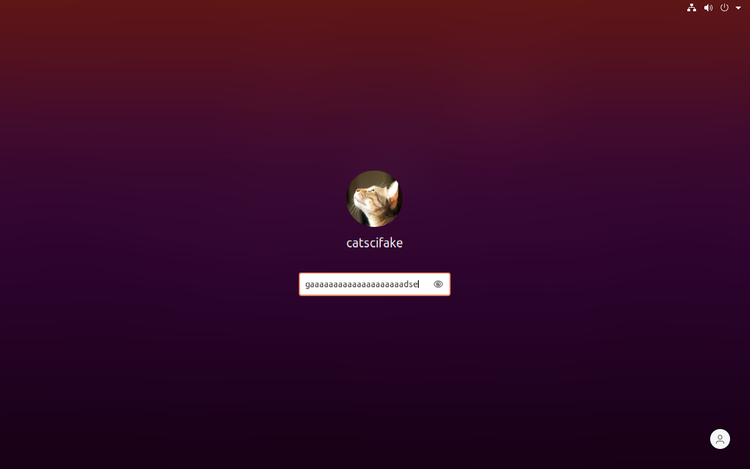
Gerade wer von Ubuntu 18.04 kommt, dem wird aber etwas ganz anderes Freude bereiten: nämlich wie viel flotter die GNOME Shell zwischenzeitlich geworden ist. Über die vergangenen Versionen hat das GNOME-Projekt – übrigens mit tatkräftiger Unterstützung von Canonical – eine Fülle von Performance-Optimierungen am Desktop vorgenommen, die sich äußerst positiv bemerkbar machen.
Look
Von Ubuntu selbst stammt eine neue Revision des Yaru-Themes, das sich stark am GNOME-Vorbild Adwaita orientiert und nun mit violetten Highlights aufwarten kann. Wer will, kann übrigens auch leicht auf ein dunkles Theme wechseln, die Option gibt es direkt in den Systemeinstellungen. Apropos: Bei den Settings gibt es auch noch andere interessante Neuerungen wie den "Fractional Scaling"-Support für hochauflösende Displays – also die Möglichkeit, selbst zu bestimmen, wie stark die UI-Elemente skaliert werden sollen. Eine Ausnahme gibt es aber: Mit den proprietären Treibern von Nvidia klappt dies derzeit nicht. Auch die User-Account-Einstellungen wurden neu gestaltet.
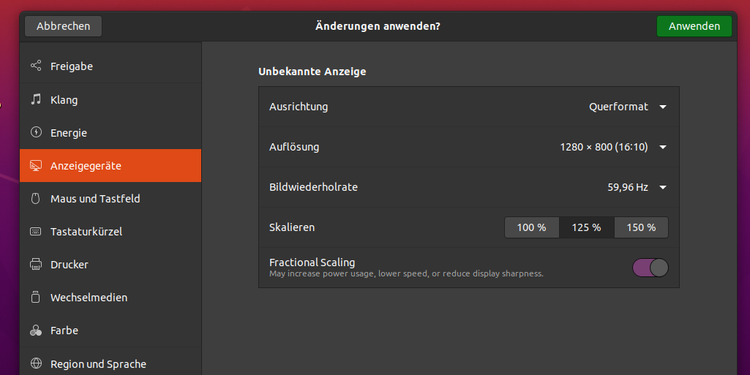
GNOME Software aka Ubuntu Software aka Snap Store
Weiterhin etwas uneinheitlich wirkt Ubuntus Ansatz zum Thema Softwareverwaltung. Denn während das Installieren von Anwendungen über "Ubuntu Software" – genau genommen "GNOME Software" in umbenannter Form – erfolgt, gibt es auch noch ein eigenes Update-Tool – die Aktualisierungsverwaltung. Dies, obwohl Ubuntu Software selbst eine eigene Abteilung für Updates hat. Der Grund dafür ist, dass die Aktualisierungsverwaltung wesentlich mehr Details bietet. Die richtige Lösung wäre es aber natürlich, diese beiden Tools zu integrieren.
In Zukunft soll die Softwareverwaltung aber ohnehin bald schon wieder anders heißen, nämlich Snap Store. Will Canonical den Fokus doch auf die Installation von Programmen im eigenen Snap-Paketformat legen. Die Zukunftsform in dieser Formulierung ist dabei allerdings entscheidend. In Ubuntu 20.04 gibt es nämlich genau eine einzige vorinstallierte Snap-App, und zwar den Snap Store selbst, der noch dazu nach außen erst recht wieder als Ubuntu Software firmiert.
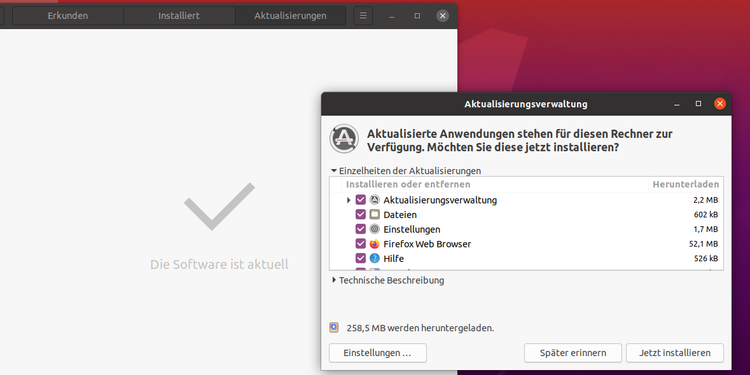
Immer wieder eigene Wege
Ganz generell muss sich Canonical einmal mehr die Kritik gefallen lassen, dass man hier einen für die Nutzer unerfreulichen Sonderweg beschreitet. Gibt es doch mit Flatpak einen distributionsübergreifenden Paket-Standard, der sehr ähnlich zu Snap ist – aber ohne einen proprietären Software-Store unter Kontrolle eines einzelnen Herstellers (Canonical) auskommt. In dieses Bild passt, dass man es mit Ubuntu 20.04 schwerer macht, Flatpaks unter Ubuntu zu installieren. Wer diese nämlich über die Softwarezentrale verwalten will, muss das Snap-Paket von Ubuntu Software – oder Snap Store oder wie auch immer man es gerade nennen will – entfernen und mit APT die klassische Version der Software installieren. Nur bei dieser können nämlich Flatpak-Repositories verwaltet werden.
LibreOffice, Firefox und Wireguard
Die mitgelieferte Software ist wie gewohnt auf einem ziemlich aktuellen Stand. So gibt es Firefox 75, LibreOffice 6.4.2.2 oder auch den hervorragenden Remote-Desktop-Client Remmina 1.4.1. Shotwell und sehr viele GNOME-Programm sind natürlich auch wieder vorinstalliert. Nicht gar so aktuell ist der Linux-Kernel 5.4, zumindest wurde aber der Wireguard-Support rückportiert. Wer nicht weiß, worum es sich dabei handelt: Wireguard ist eine bessere und vor allem wesentlich einfacher einzurichtende VPN-Implementation, die unlängst in der Version 1.0 veröffentlicht wurde und sich regen Zulaufs erfreut.

ZFS
Ein weiteres neues Feature: Bereits seit der Vorgängerversion kann das System auf einem ZFS-Dateisystem installiert werden, nun nutzt Ubuntu dessen Möglichkeiten aber auch wirklich. So gibt es jetzt eine Rollback-Funktion, falls bei Updates mit APT etwas schiefläuft. Von Haus aus nutzt die Distribution allerdings weiterhin das klassische ext4-Filesystem. Qemu ist in der Version 4.2 mit dabei, wer von Ubuntu 18.04 aktualisiert, kann sich jetzt über 3D-Support in virtuellen Maschinen freuen. Dazu passend wurde die libvirt auf die Version 6.0 aktualisiert.
Mit OpenSSH 8.2 gibt es jetzt U2F/FIDO-Support, also die Unterstützung von Hardwareschlüsseln zur Zwei-Faktor-Authentifizierung. Zu den Eckpunkten für Softwareentwickler gehören PHP 7.4, Ruby 2.7 und PostgreSQL 12. Samba 4.12 steht ebenfalls zur Auswahl. Gestrichen wurde hingegen der Support für das veraltete Python-2. Und wenn wir schon bei Abgängen von lange gewohnten Dingen sind: Die 32-Bit-x86-Version der Distribution gibt es ebenfalls nicht mehr, es steht also nur mehr eine 64-Bit-Variante zum Download.
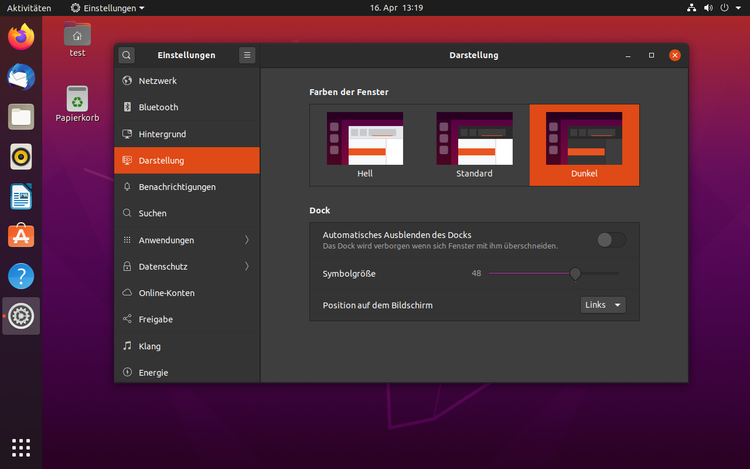
Download
Als Alternative zur eigentlichen Ubuntu-Desktop-Ausgabe gibt es auch wieder Versionen für Server und Cloud. Zudem sind aus der Community auch Varianten mit anderen Desktops erhältlich – von Kubuntu 20.04 mit Plasma 5.18 über Ubuntu Budgie oder auch Xubuntu und Ubuntu Mate. Bei diesen gilt allerdings üblicherweise nicht das gleiche Support-Versprechen, sie werden meist nur drei Jahre lange mit Updates versorgt. (Andreas Proschofsky, 23.4.2020)